Kameraer, SD-kort og telefoner har alle begrænsetopbevaring. Du kan bruge dem til midlertidigt at gemme fotos, men du bliver til sidst nødt til at flytte dem fra enheden. Det er ikke kun et spørgsmål om lagerplads. Du skal flytte dine fotos og videoer til et eksternt drev, hvor de er sikre. Windows 10 har en temmelig intelligent importfunktion. Det registrerer, når du tilslutter en enhed som en telefon eller SD-kort og tilbyder at importere dataene. Hvis du afviser det og indstiller en anden autoplay-handling, vil du ikke se importprompt igen. Når det er sagt, kan du stadig importere billeder og videoer i Windows 10 fra et kamera, et SD-kort eller en telefon.
Tilslut din enhed
Dette er ret simpelt, hvis du opretter forbindelse til en iPhone eller indsætter et SD-kort. Det er lidt kompliceret, hvis du opretter forbindelse til en Android-telefon eller et kamera.
Når du tilslutter en Android-enhed, skal du sørge for dettilslut det som en MTP-enhed. Hvis du tilslutter det i opladningstilstand, kan du ikke importere billeder og videoer. Hvis dine Android-indstillinger ikke har en MTP-forbindelsesmulighed, skal du gå til indstillingen Filoverførsel.

Dit kamera har muligvis ikke en lignende mulighed. Tilslut det, og se, om Windows finder det, og lader dig se fotos på kameraet i File Explorer.
Hvis det er første gang, du opretter forbindelse til en enhed, skal Windows muligvis installere yderligere drivere.
Importer billeder og videoer i Windows 10 - Autoplay-option
Som nævnt tidligere, import af fotos og videoerer en autoplay-handling, du kan indstille til din enhed. Indstillingen til at indstille dette som standardindstilling passer måske ikke dig, hvis du opretter forbindelse til en telefon. Du tilslutter muligvis din Android-telefon for at oplade den, og du tilslutter muligvis din iPhone for at tage backup af den. I begge tilfælde bliver det irriterende at have Windows 10-import af fotos og videoer. Du kan indstille denne mulighed for kameraer og måske for et SD-kort, hvis det kun har fotos og videoer på det. Hvis du afviser denne indstilling, eller vælger en anden, kan du stadig importere billeder og videoer i Windows 10.
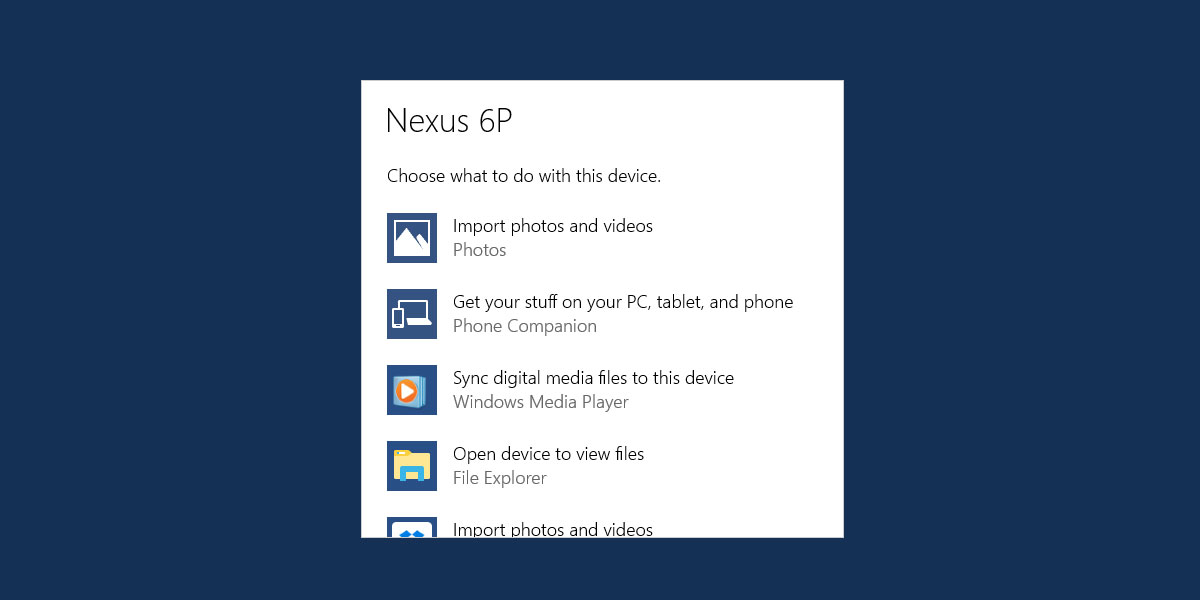
Importer billeder og videoer i Windows 10 - File Explorer
Tilslut din enhed og vent på, at den vises i File Explorer. Sørg for, at du kan gennemse fotos og videoer på din enhed i File Explorer.
Højreklik på enheden, og vælg 'Importer fotos og videoer' fra genvejsmenuen.
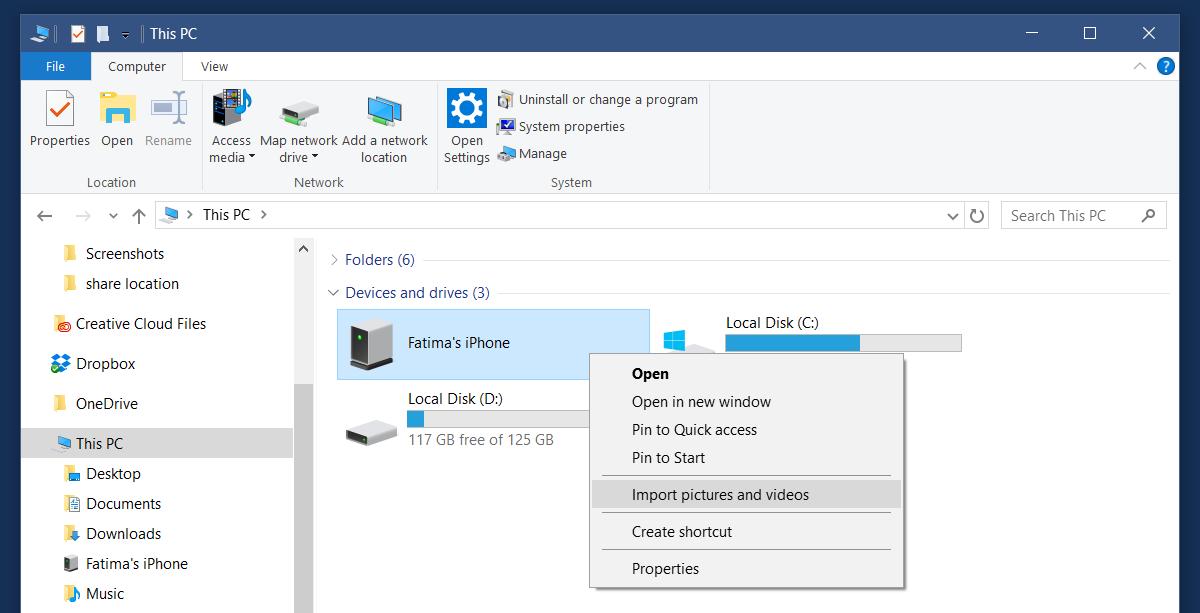
Windows scanner enheden for fotos og videoer. Dette vil tage tid afhængigt af hvor meget data du har på din enhed.
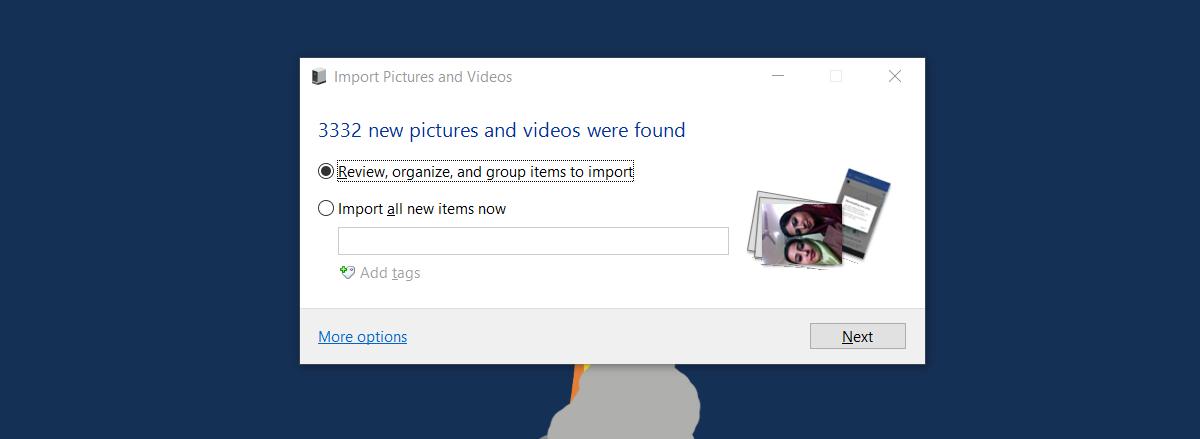
Windows tilbyder at organisere og gruppere emnernedet er fundet. Hvis du vil springe over det og bare importere nye elementer siden den sidste import, skal du vælge 'Importer alle nye emner nu'. Du kan tilføje tags til de nye emner, hvis du vil.
Når du importerer fotos og videoer, kan du gøre detvælg, hvor fotos og videoer gemmes på. Klik på 'Flere indstillinger' for at vælge importdestination. Du kan vælge et andet sted til fotos og videoer. De er sorteret efter mapper opkaldt efter importdatoen og billednavnet. Du kan også definere en navnekonvention.
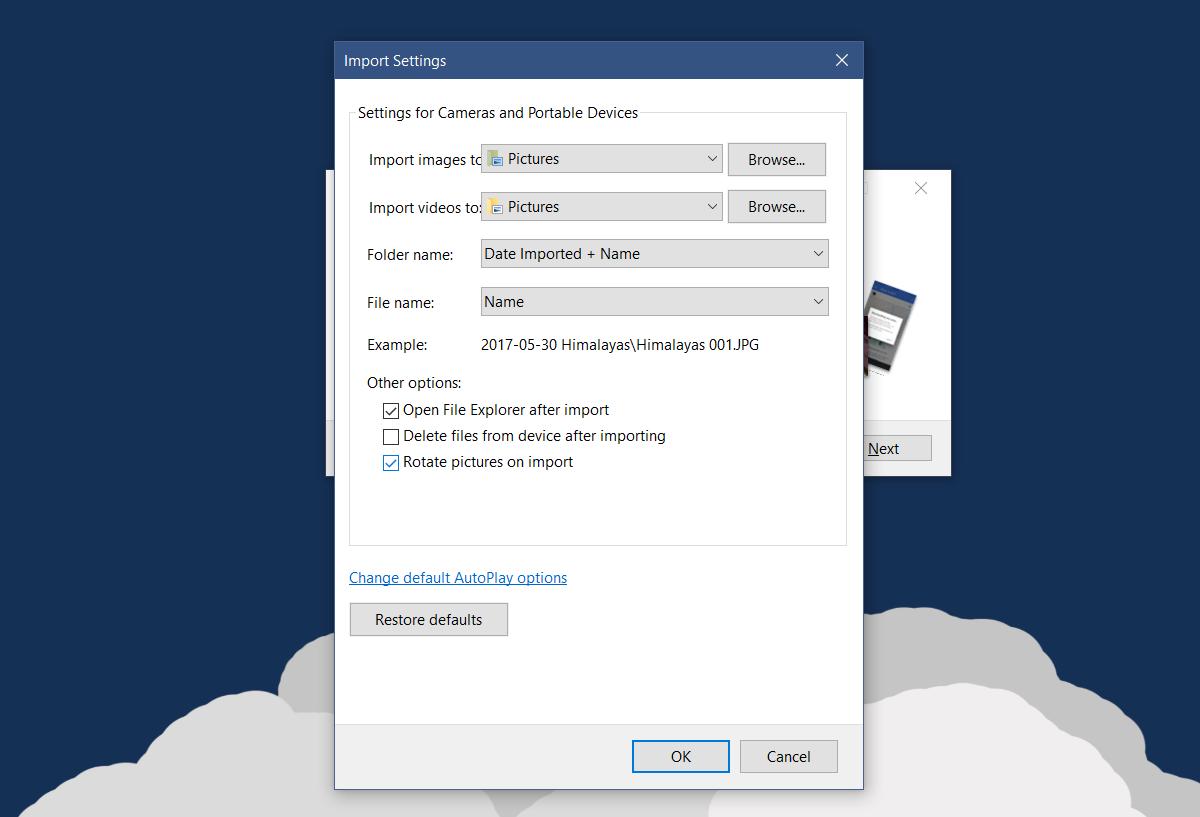
Det er alt, hvad det kræver.













Kommentarer